Instellen Outlook MacOS
Steeds meer Apple-gebruikers kiezen ervoor om Microsoft Outlook te gebruiken voor het beheren van hun e-mails en contactpersonen. Met behulp van deze handleiding kun je eenvoudig je Infracom Mail-account instellen in Outlook voor macOS. Volg de stapsgewijze instructies om je e-mailadres toe te voegen, de juiste serverinstellingen in te voeren en je e-mail snel en efficiënt te configureren. Binnen enkele minuten ben je klaar om je e-mails te ontvangen en te versturen via Outlook.
Stappenplan e-mail instellen
- Download Microsoft Outlook voor Mac in de App Store.
- Zodra je Outlook opstart zie je direct het menu om een e-mail account in te stellen.
Gebeurd dit niet?
Dan kan je het menu openen door op de bovenste balk op [Outlook] te klikken en daarna de 'Instellingen' te openen. - Ga naar [Accounts] om een nieuw e-mailadres toe te voegen:
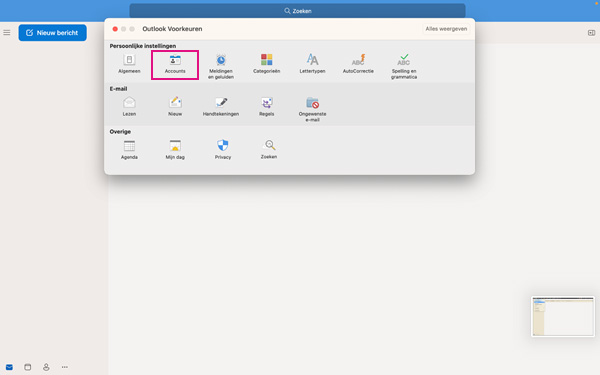
- Klik op de button [E-mailaccount toevoegen]
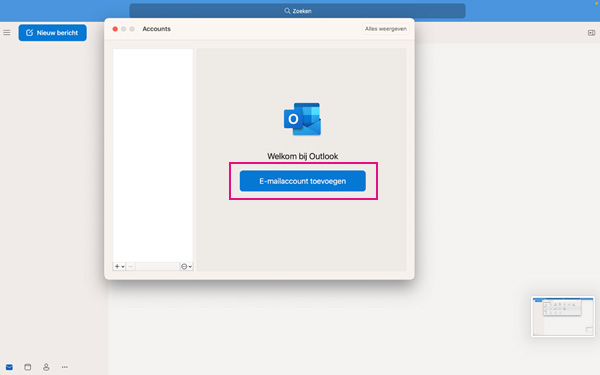
- Vul hier je 'e-mailadres' in:
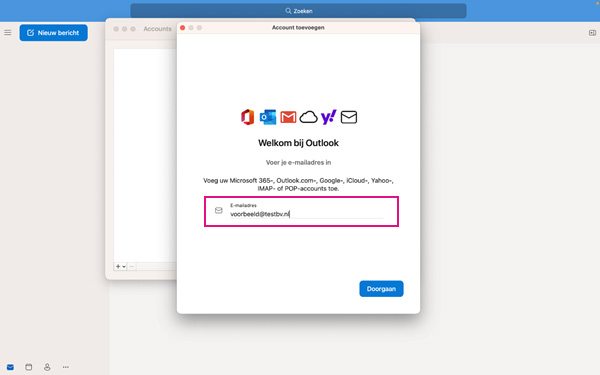
- Klik op de knop [Doorgaan]
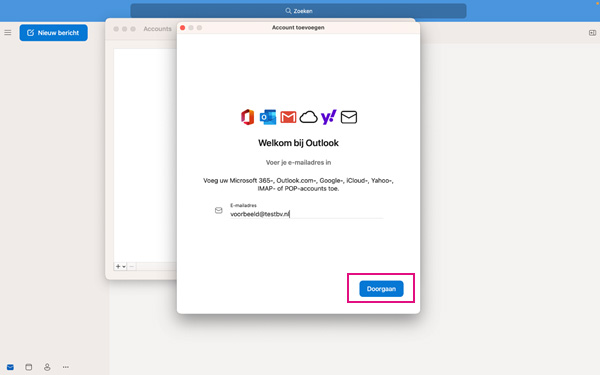
- Klik op de knop [Doorgaan]
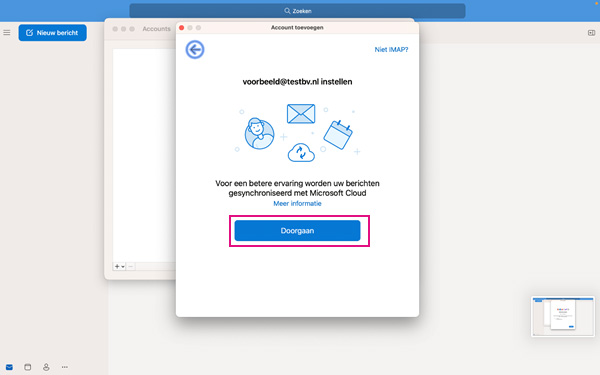
- Vul je gegevens in:
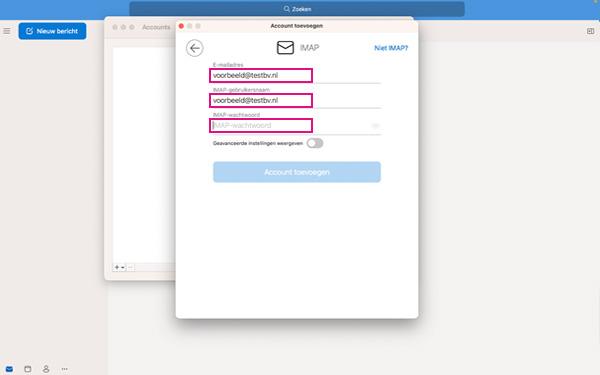
- Zet 'Geavanceerde instellingen weergeven' aan, zodat je de instellingen van de e-mailserver kunt invoeren. Het knopje wordt blauw wanneer deze optie is ingeschakeld:

- Vul de gegevens in (1 t/m 11) en klik op de knop [Account toevoegen]
E-mailadres: je e-mailadres
IMAP-gebruikersnaam: je e-mailadres
IMAP-wachtwoord: je wachtwoord
IMAP-server voor inkomend: mail.infracommail.nl
Poort: 993
SSL gebruiken om verbinding te maken (aanbevolen)
SMTP-gebruikersnaam: je e-mailadres
SMTP-wachtwoord: je wachtwoord
SMTP-server voor uitgaand: mail.infracommail.nl
Poort: 587
StartTLS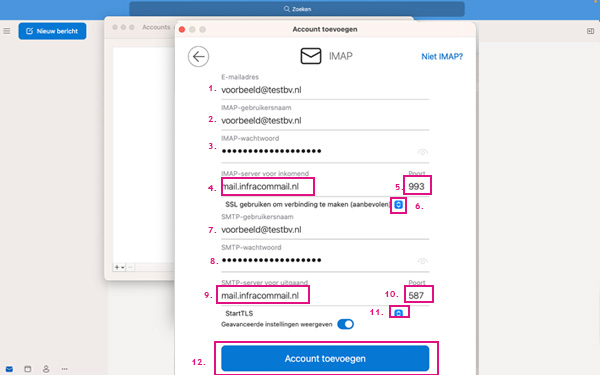
- Klik op de knop [Gereed]
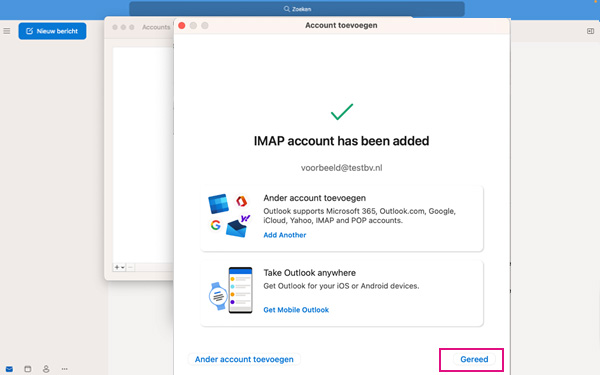
Je account is nu ingesteld om e-mail te kunnen ontvangen.
